Como remapear teclas do teclado do iPad
Por Thiago Furquim | Editado por Bruno Salutes | 08 de Abril de 2021 às 20h50


Utilizar um teclado externo no iPad facilita bastante o uso para cumprimento de determinadas tarefas, principalmente se você utiliza o tablet da Apple para trabalhar ou redigir longos textos. Porém, alguns teclados externos não possuem suporte para a configuração padrão das teclas e você pode ter que remapeá-las para acessar as teclas modificadoras.
- Confira 10 acessórios para você fazer mais com o iPad
- Aprenda a configurar iPhones e iPads para as crianças
O que são teclas modificadoras?
As teclas modificadoras compõem os famosos atalhos do teclado convencional para, entre outras funções, alternar entre apps ou fechá-los de maneira mais rápida. Em sistemas da Microsoft, as teclas são o "Control", "Alt" e "Shift"; usuários da Maçã estão acostumados com “⌘ Command”, “⌥ Option”, “⇧ Shift” e “⌃ Control”.
Desde o iOS 13.4, a Apple permite ao usuário remapear as teclas do teclado do iPad, expandido o suporte para demais fabricantes e ampliando a possibilidade de desempenhar múltiplas funções.
Ainda que o seu teclado seja o Magic Keyboard (iPad Pro), você pode personalizar as teclas modificadoras do seu jeito e adicionar a função “esc”.
Neste artigo, vamos te ensinar como remapear as teclas do teclado no iPad para que você utilize da forma que estiver mais adaptado.
Como remapear as teclas no iPad
Siga o passo-a-passo abaixo para configurar tudo corretamente:
Passo 1: abra o app "Ajustes".
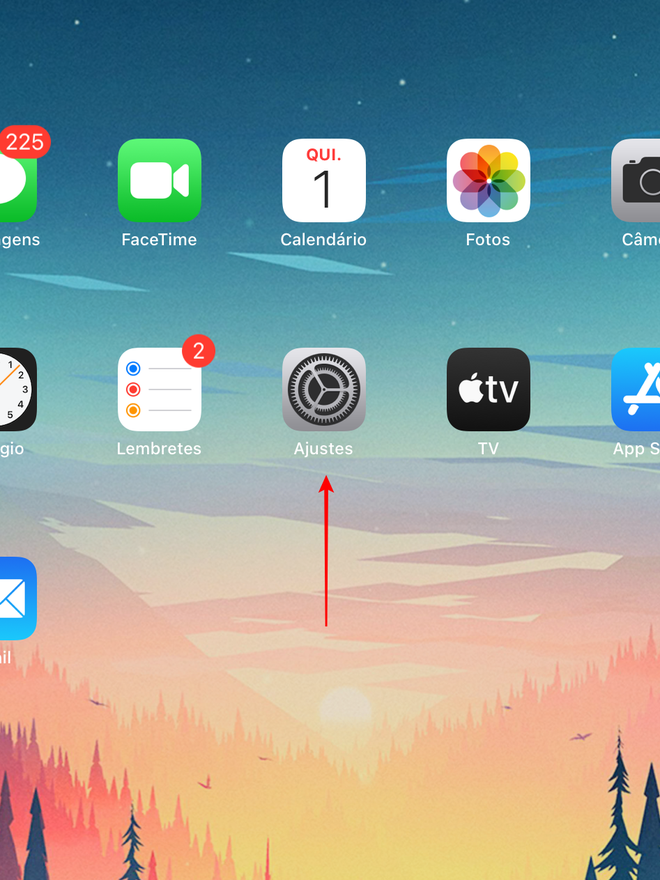
Passo 2: conecte o seu teclado Bluetooth ao iPad.
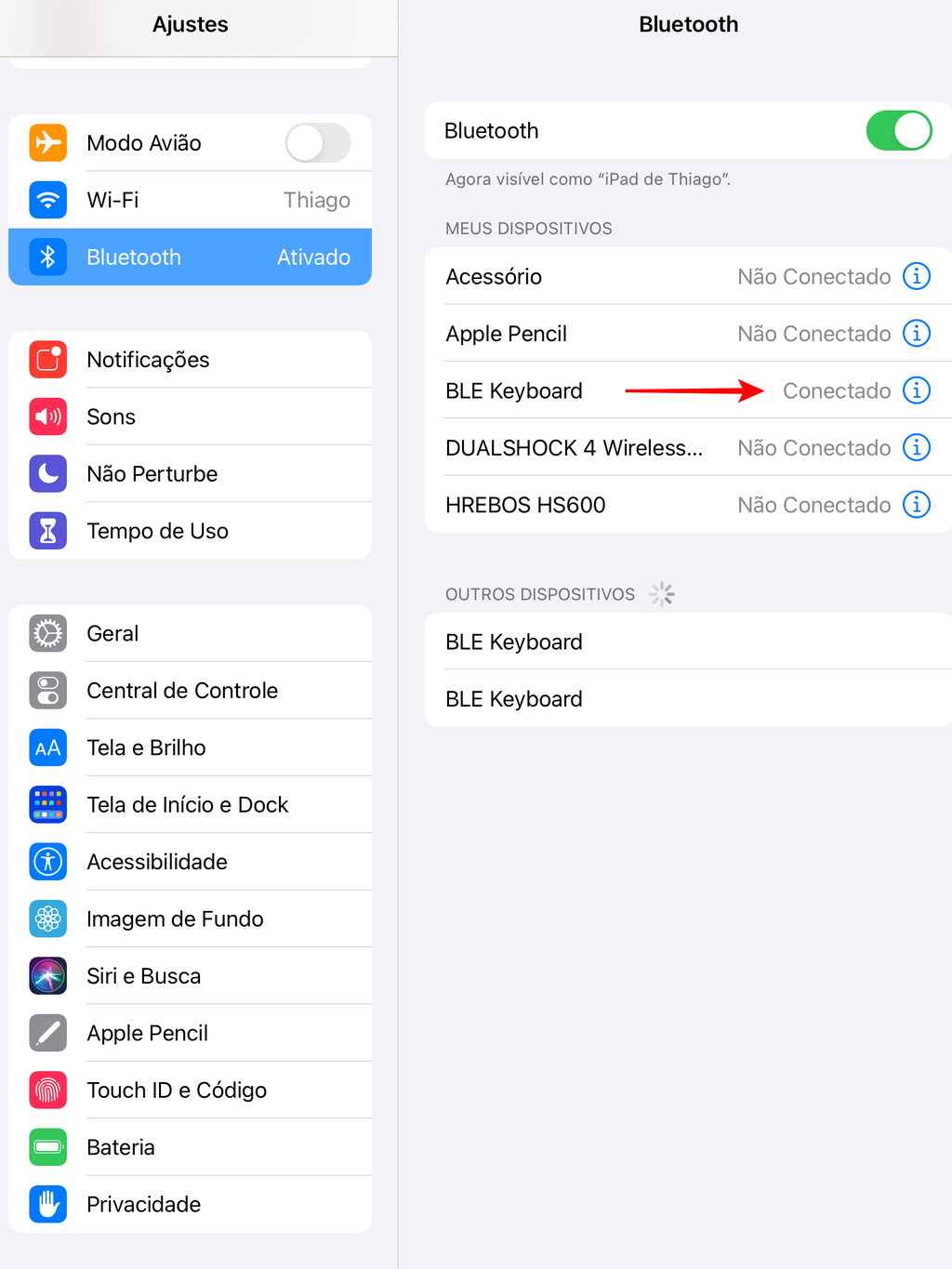
Passo 3: selecione “Geral” > “Teclado”.
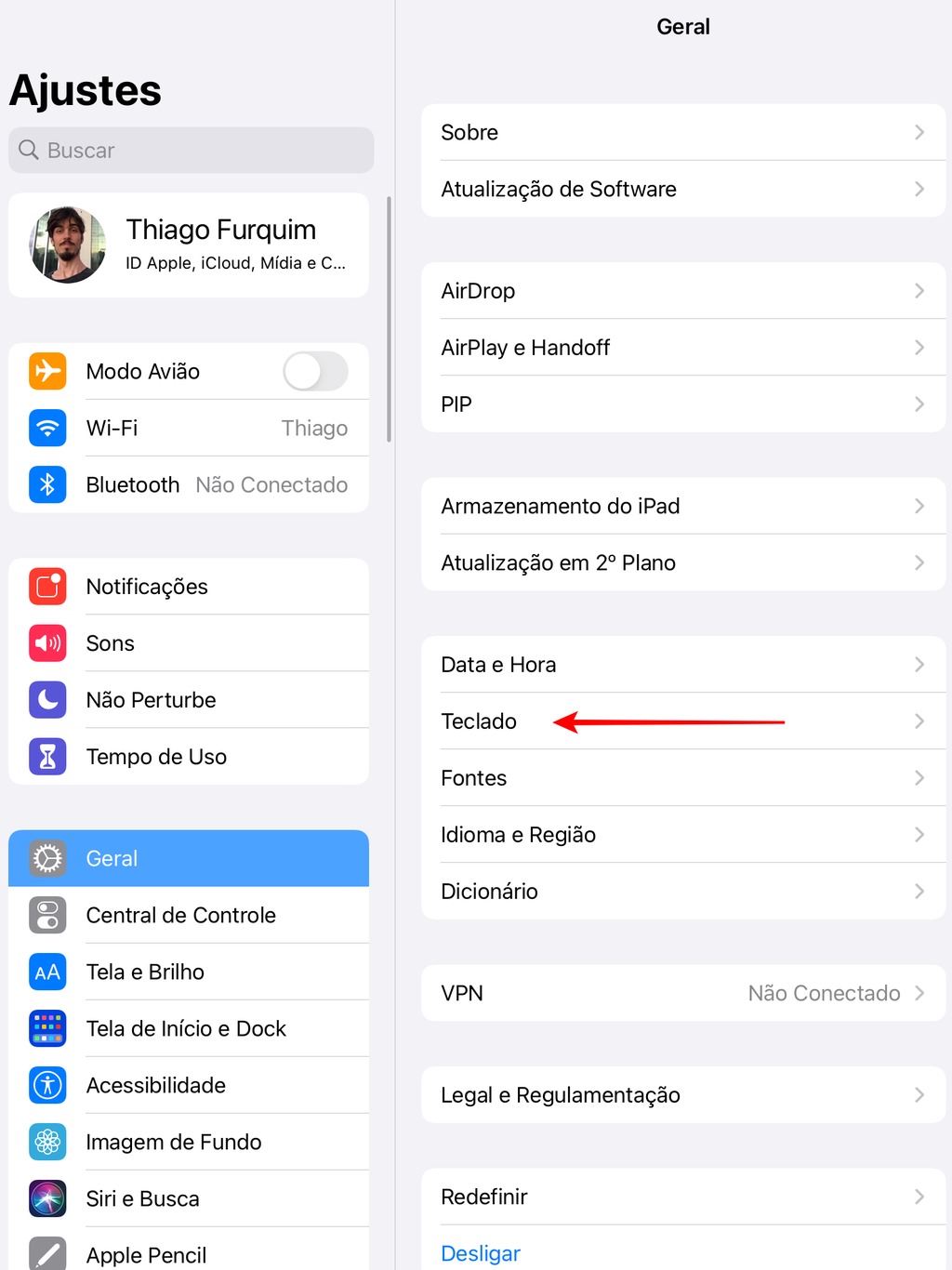
Passo 4: entre em “Teclado Físico” > "Teclas Modificadoras".
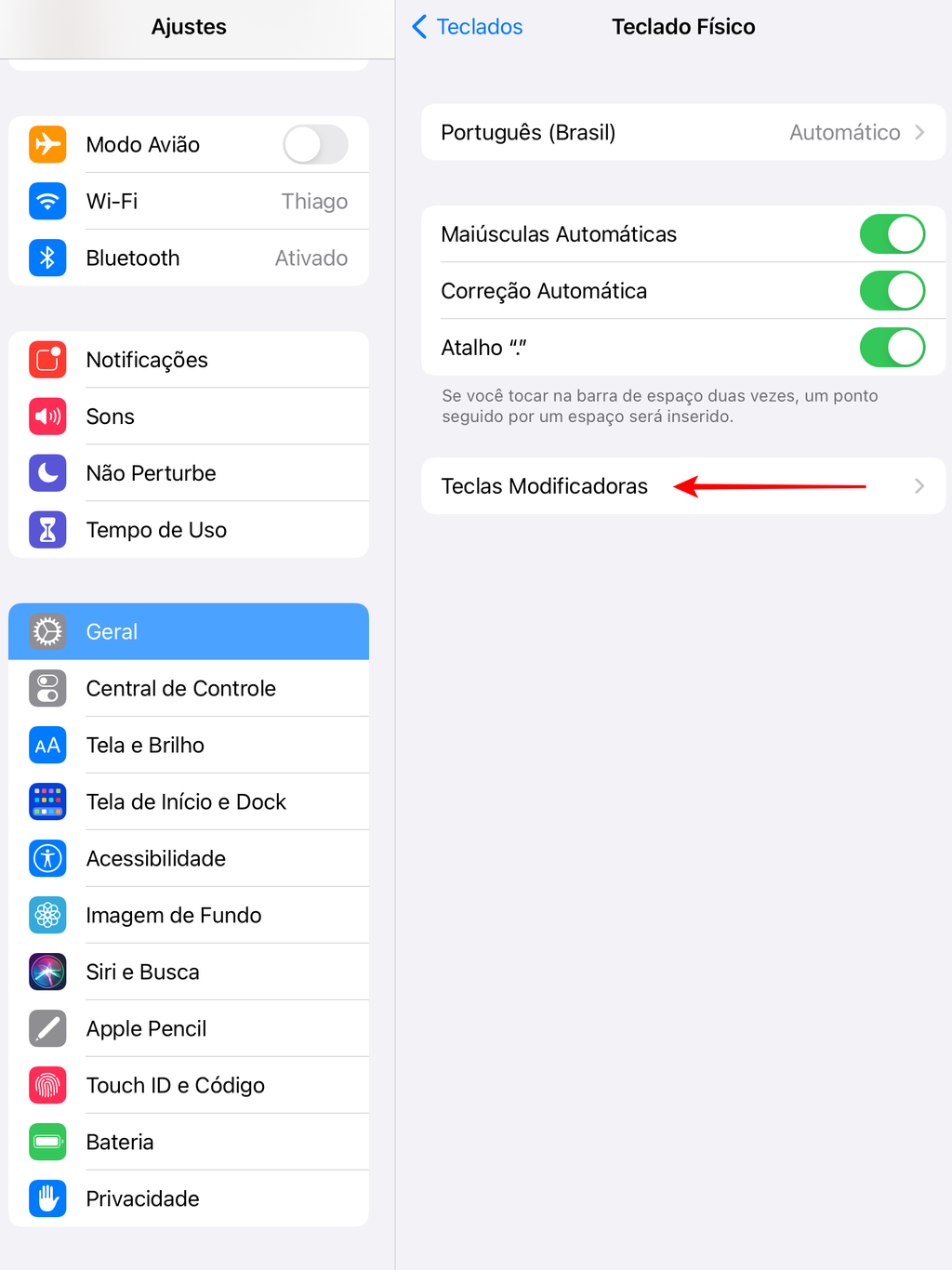
Passo 5: entre as opções disponíveis, selecione as teclas modificadoras que você deseja remapear em seu teclado externo.
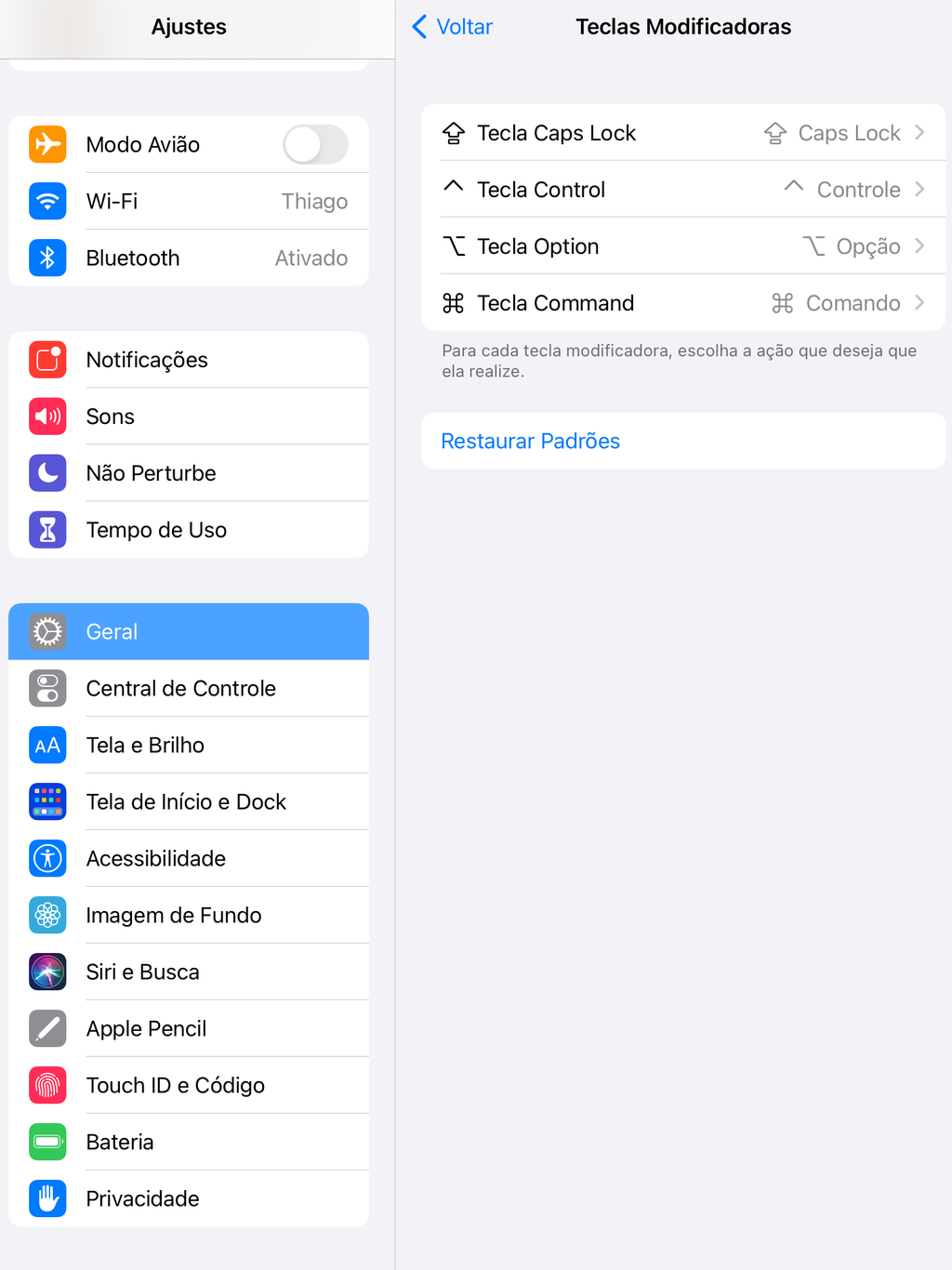
Pronto! Assim, seu teclado Bluetooth estará remapeado para suas preferências de modificações e atalhos no iPad!